
时间:2021-04-21 04:07:17 来源:www.win10xitong.com 作者:win10
不知道你在使用win10系统办公的时候碰到过win10系统教程情况没有,这个问题今天小编碰到了。这个对于那些比较熟悉win10系统的网友处理起来很简单,但是不太熟悉电脑的网友面对win10系统教程问题就很难受了。要是想自己学习学习解决win10系统教程的方法,也是可以的,小编现在直接给大家说说这个解决步骤:1、我们需要先下载个 Windows 10 官方原版镜像2、接下来还需要我们准备一个 8G 版的 U 盘,用于制作安装 Windows 10 的安装 U 盘就好了。下面就由小编给大家细说win10系统教程的完全处理要领。
1.我们需要先下载一个Windows 10的官方原图

2.接下来我们需要准备一个8G版本的u盘,用来制作安装Windows 10的安装u盘。

第二,用BootCamp工具制作引导u盘
1.首先,请将u盘插入电脑的USB端口,打开电脑系统中的BootCamp工具,如图所示:
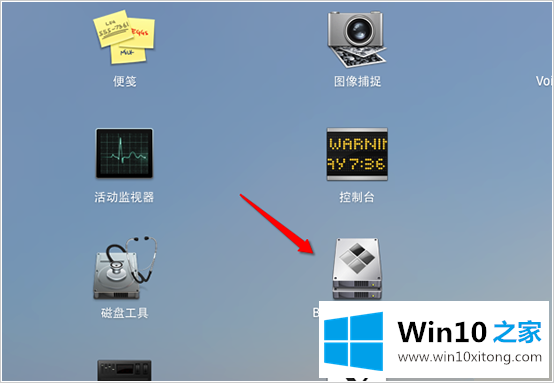
2.然后来到BootCamp的欢迎界面,点击‘下一步’按钮继续,如图:
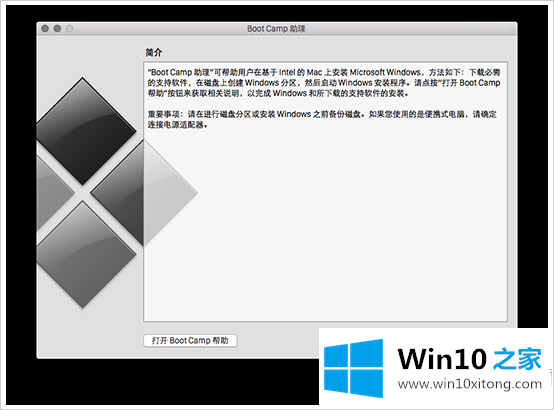
3.然后,请选择制作启动u盘的所有选项,然后点击“继续”按钮。
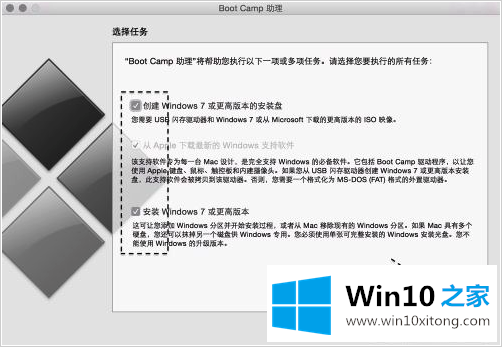
4.接下来,我们可以在这里看到我们目前正在插入苹果电脑的u盘。在国际标准化组织图像列中,单击“选择”按钮,如图所示:
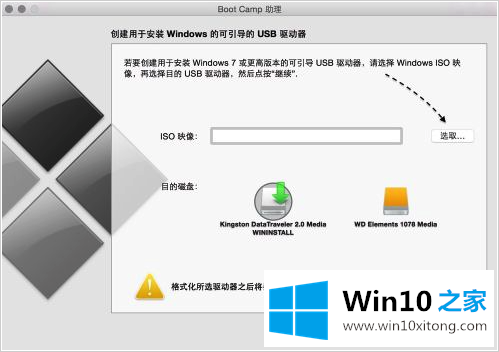
5.请选择之前准备的Windows10图像,如图:
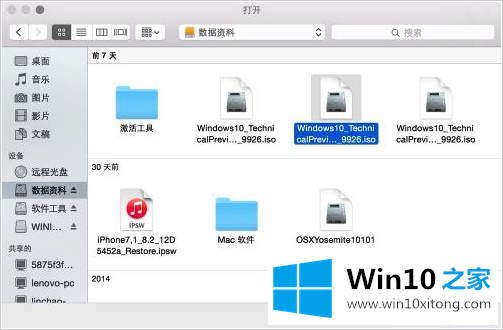
6.当u盘和Windows 10镜像到位后,请点击“继续”按钮。
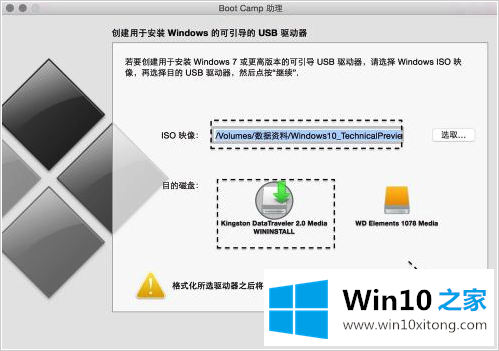
7.然后系统会提示我们是否擦除u盘上的数据来制作启动u盘,并点击“继续”按钮。
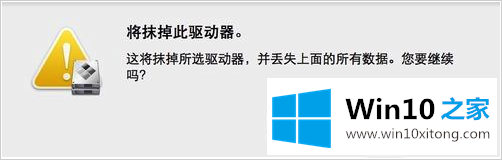
8.请耐心等待BootCamp制作引导u盘。在网上复制软件和下载相关的Mac驱动需要很长时间。
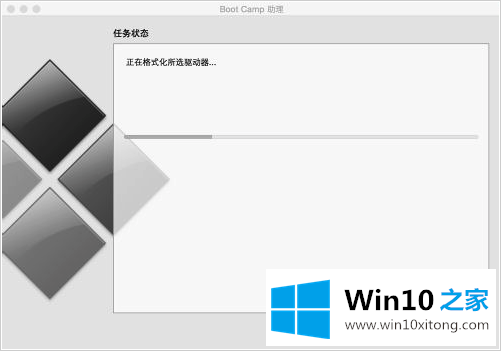
9.生产完成后会自动进入磁盘分区界面,也就是说Windows系统应该划分多少磁盘空间。我就以30G为例。请根据你的实际情况决定。
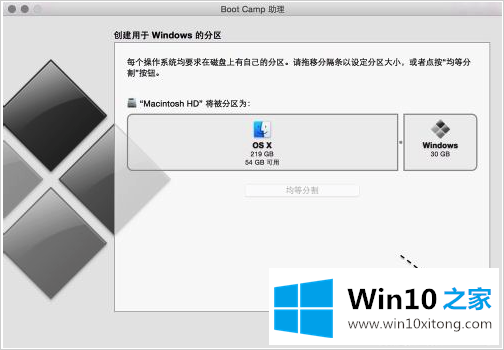
10.请等待磁盘分区。分区完成后,计算机将自动重新启动,并从启动u盘启动。
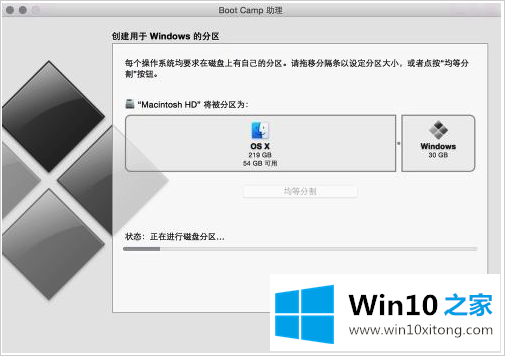
第三,开始安装Windows 10
1.接下来,从u盘启动后,可以看到Windows10的安装界面。

2.之后可以根据提示安装Windows 10系统。值得注意的是,在选择分区时,要注意不要选错。
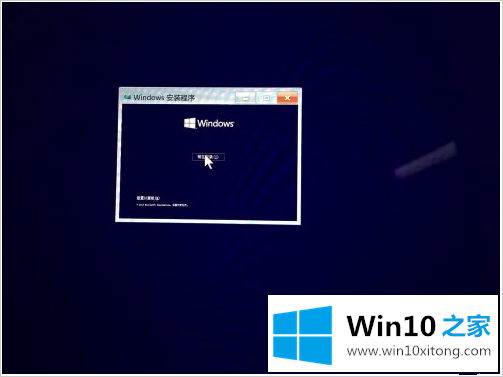
3.安装完成后,请打开u盘的启动盘,双击打开BootCamp目录下的安装程序,可以安装Windows10的Mac电脑硬件驱动。
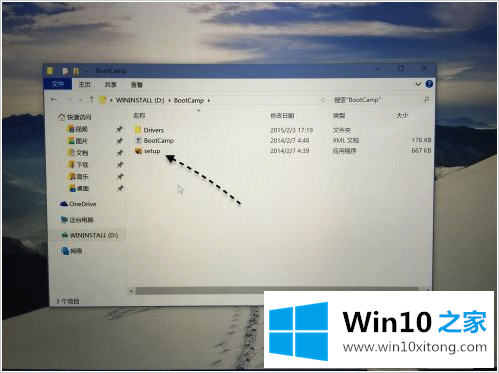
4.然后按照提示安装,如图。
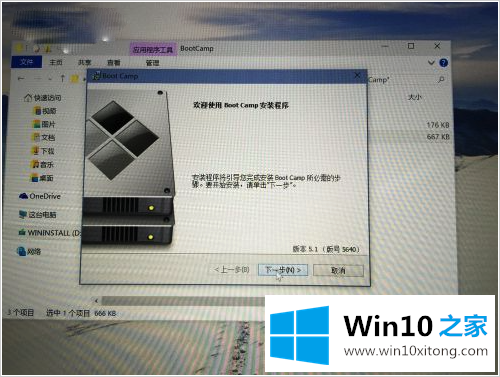
5.以下是安装的Windows 10系统。很简单吗?
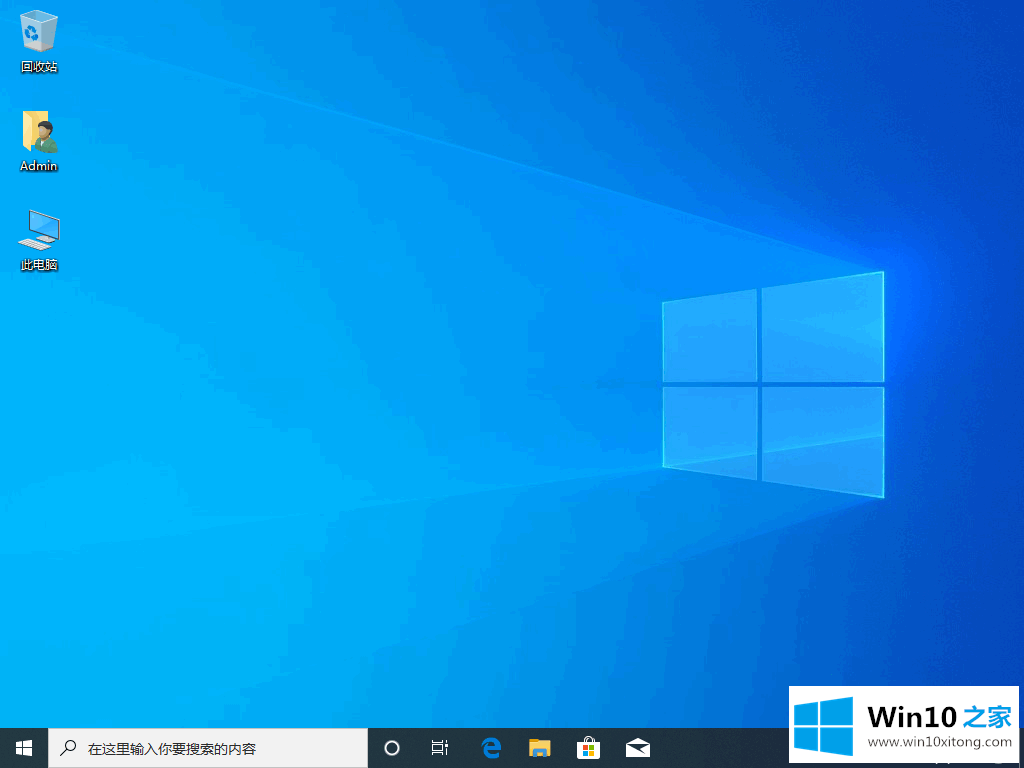
以上步骤是在苹果电脑上安装win10系统的完整教程,希望对你有帮助。
上面的文章非常详细的讲了win10系统教程的完全处理要领,如果问题还不能得到解决,可以用重装系统的办法进行解决,windows系统下载可以继续关注本站。